1. Nextcloud [Part 1] - Cài đặt Nextcloud trên CentOS 7
Cài đặt Nextcloud trên CentOS 7
Nơi chứa các tài liệu tham khảo của dịch vụ Cloud365.

Ở bài viết trước chúng ta đã cài đặt trên Hệ điều hành CentOS7. Bài hướng dẫn này sẽ hướng dẫn các bạn cài đặt trên Ubuntu18
1 Server
rootsudo apt-get update -y
sudo apt-get upgrade -y
sudo apt-get dist-upgrade -y
Cài đặt
sudo apt install apache2 -y
Start và enable
sudo systemctl start apache2
sudo systemctl enable apache2
Chỉnh sửa firewall cho phép traffic của web đi qua
Kiểm tra ufw
sudo ufw app list
root@ubuntu:~# sudo ufw app list
Available applications:
Apache
Apache Full
Apache Secure
OpenSSH
root@ubuntu:~#
Cho phép traffic trên port 80 và 443 cho httpd
sudo ufw app info "Apache Full"
root@ubuntu:~# sudo ufw app info "Apache Full"
Profile: Apache Full
Title: Web Server (HTTP,HTTPS)
Description: Apache v2 is the next generation of the omnipresent Apache web
server.
Ports:
80,443/tcp
Truy cập trình duyệt
http://your_server_ip
Kết quả
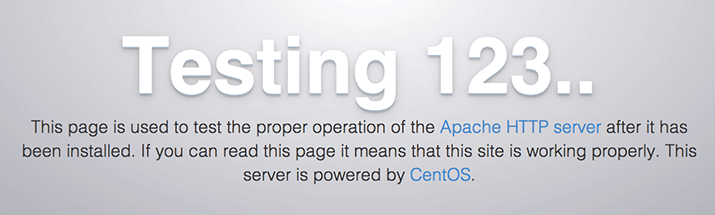
Cài đặt
sudo apt install mysql-server -y
Cài đặt mật khẩu root cho MariaDB
sudo mysql_secure_installation
Mặc đinh mật khẩu root của mysql sẽ để trống. Bước này có thể có hoặc không có tùy nhu cầu của Administrators
Cấu hình DB, user cho NextCloud
mysql -u root
CREATE DATABASE nextcloud;
CREATE USER 'nc_user'@'localhost' IDENTIFIED BY 'YOUR_PASSWORD_HERE';
GRANT ALL PRIVILEGES ON nextcloud.* TO 'nc_user'@'localhost';
FLUSH PRIVILEGES;
exit
Cài đặt
sudo apt install -y php libapache2-mod-php php-ldap php-mysql php-cli php-bz2 php-curl php-gd php-imagick php-intl php-mbstring php-xml php-zip
Mặc định repo PHP trên Ubuntu18 sẽ sử dụng php7.2
Phiên bản hiện tại 15.0.7 Download
wget https://download.nextcloud.com/server/releases/nextcloud-15.0.7.zip -O /opt/nextcloud.zip
Giải nén
apt-get install unzip -y
unzip /opt/nextcloud.zip -d /var/www/
rm -f /opt/nextcloud.zip
Cấu hình Virtual host
cat << EOF >> /etc/apache2/sites-available/nextcloud.conf
<VirtualHost *:80>
ServerAdmin admin@localhost.local
DocumentRoot /var/www/nextcloud/
#ServerName example.com
#ServerAlias www.example.com
Alias /nextcloud "/var/www/nextcloud/"
<Directory /var/www/nextcloud/>
Options +FollowSymlinks
AllowOverride All
Require all granted
<IfModule mod_dav.c>
Dav off
</IfModule>
SetEnv HOME /var/www/nextcloud
SetEnv HTTP_HOME /var/www/nextcloud
</Directory>
ErrorLog ${APACHE_LOG_DIR}/error.log
CustomLog ${APACHE_LOG_DIR}/access.log combined
</VirtualHost>
EOF
Phân quyền
chmod 755 -R /var/www/nextcloud/
chown www-data. -R /var/www/nextcloud/
Backup lại default config page
mv /etc/apache2/sites-available/000-default.{conf,conf.bk}
Enable các mode hỗ trợ
sudo a2enmod rewrite
sudo a2enmod headers
sudo a2enmod env
sudo a2enmod dir
sudo a2enmod mime
Enable config NextCloud và Reload lại apache
sudo a2ensite nextcloud.conf
sudo systemctl reload apache2
https://server_domain_or_IP
Kết nối tài khoản MySQL đã tạo phía trên
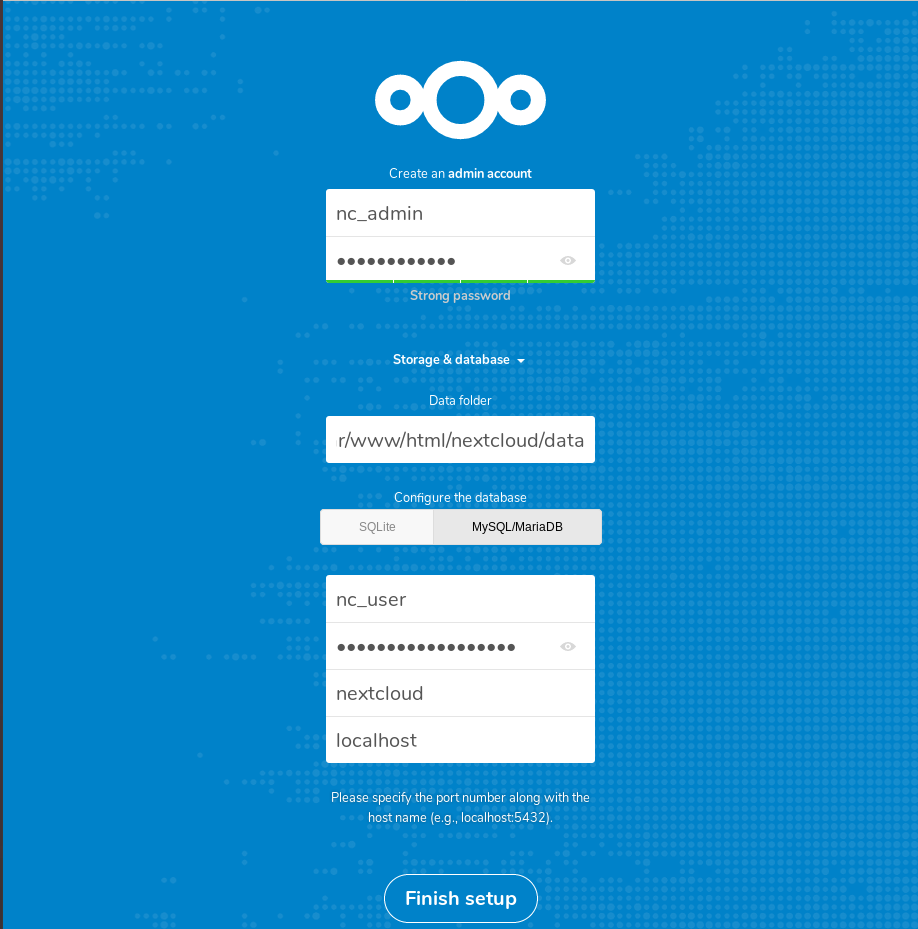
Qúa trình tạo tài khoản đang được thực hiện, nếu có lỗi vui lòng kiểm tra lại tài khoản MySQL
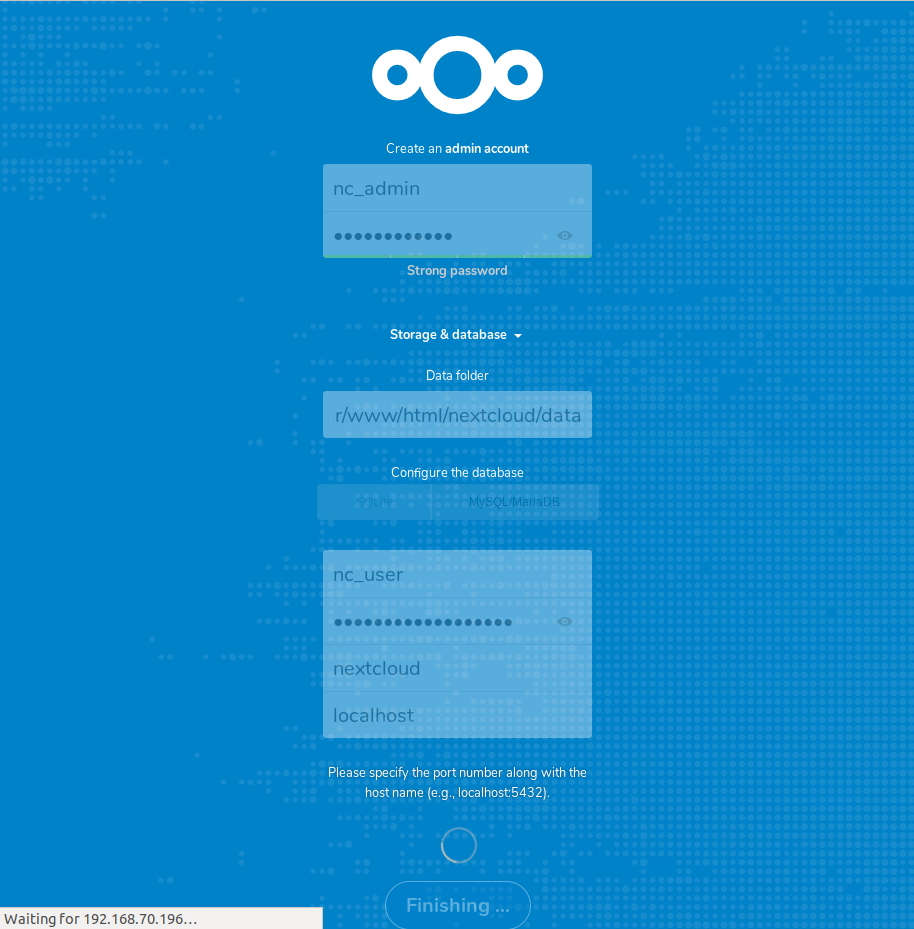
Giao diện đăng nhập
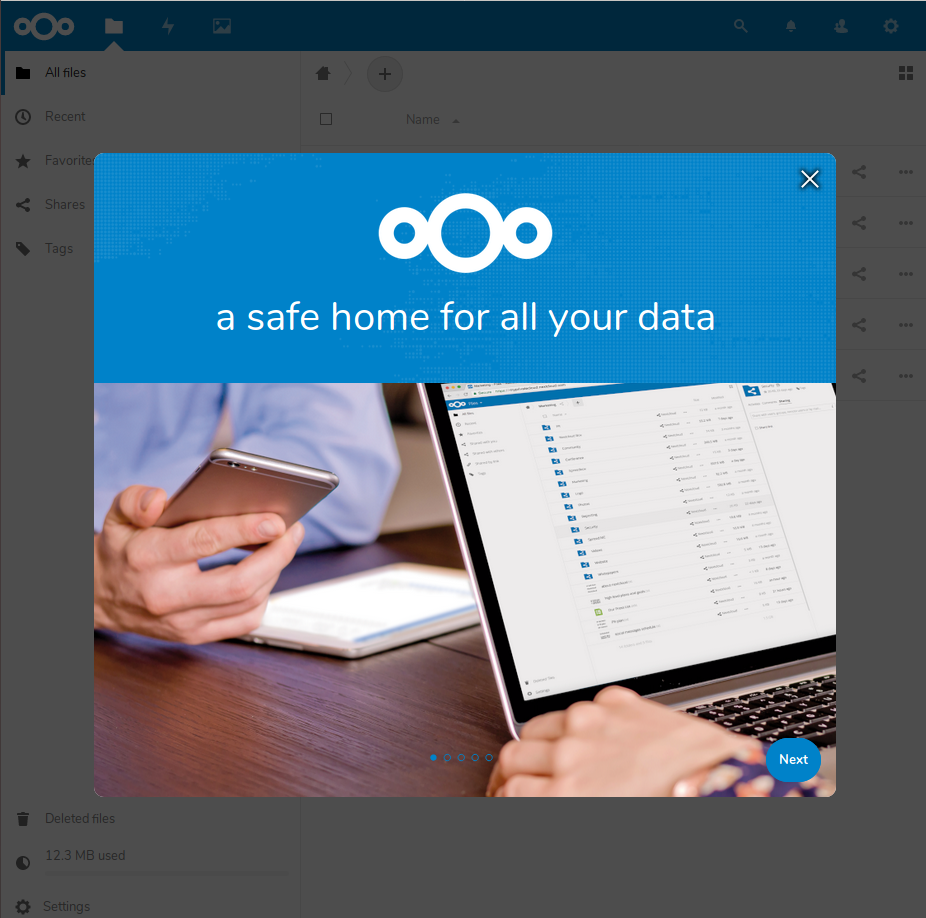
Giao diện người dùng
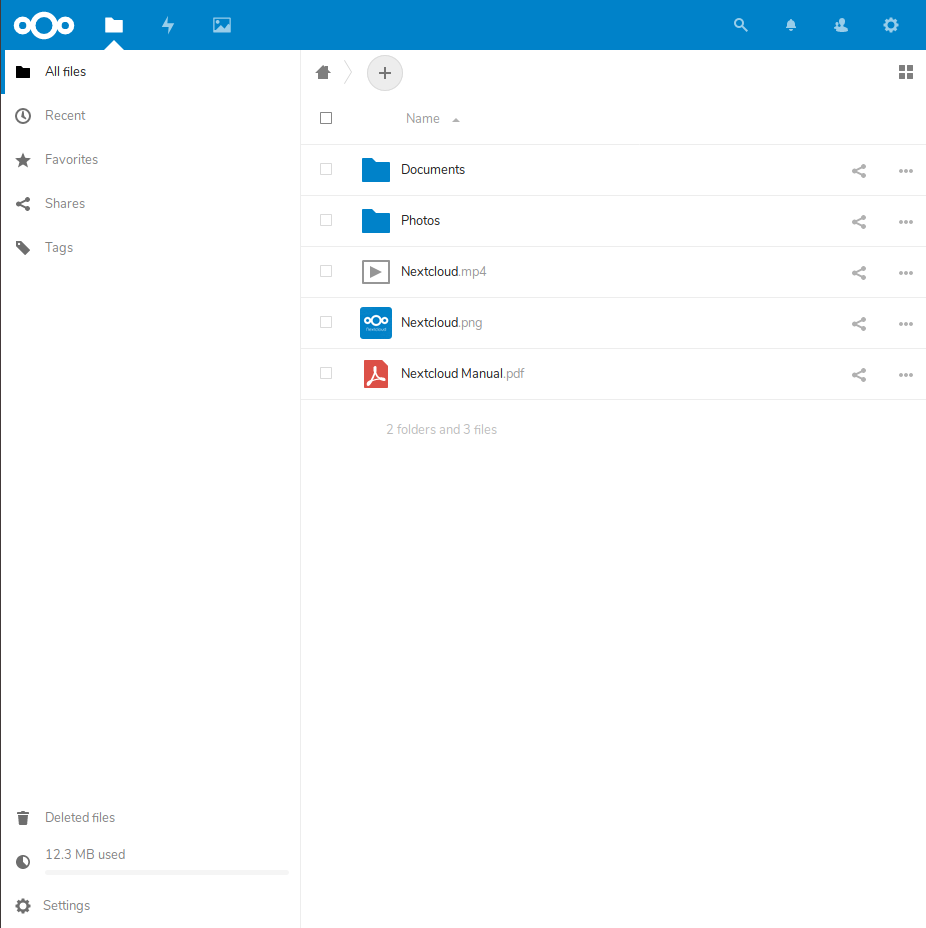
NextCloud hỗ trợ gần như đầy đủ các Client để kết nối vào Server download tại đây
Desktop
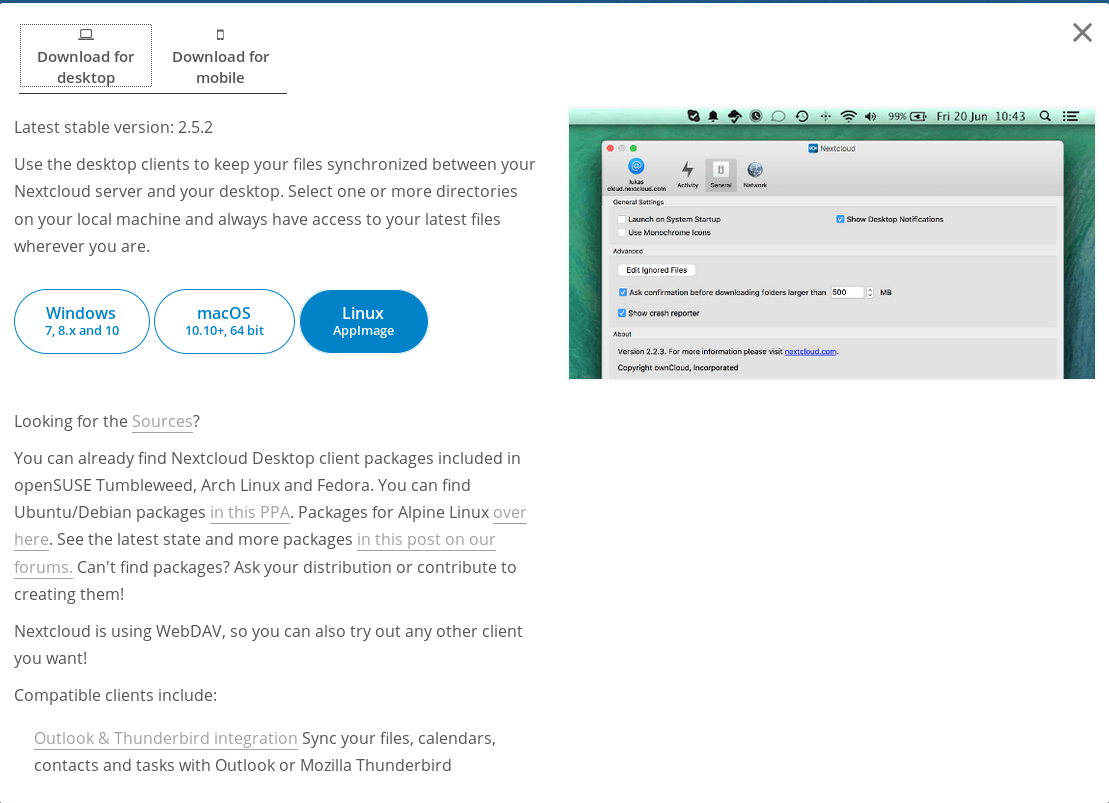
Mobile
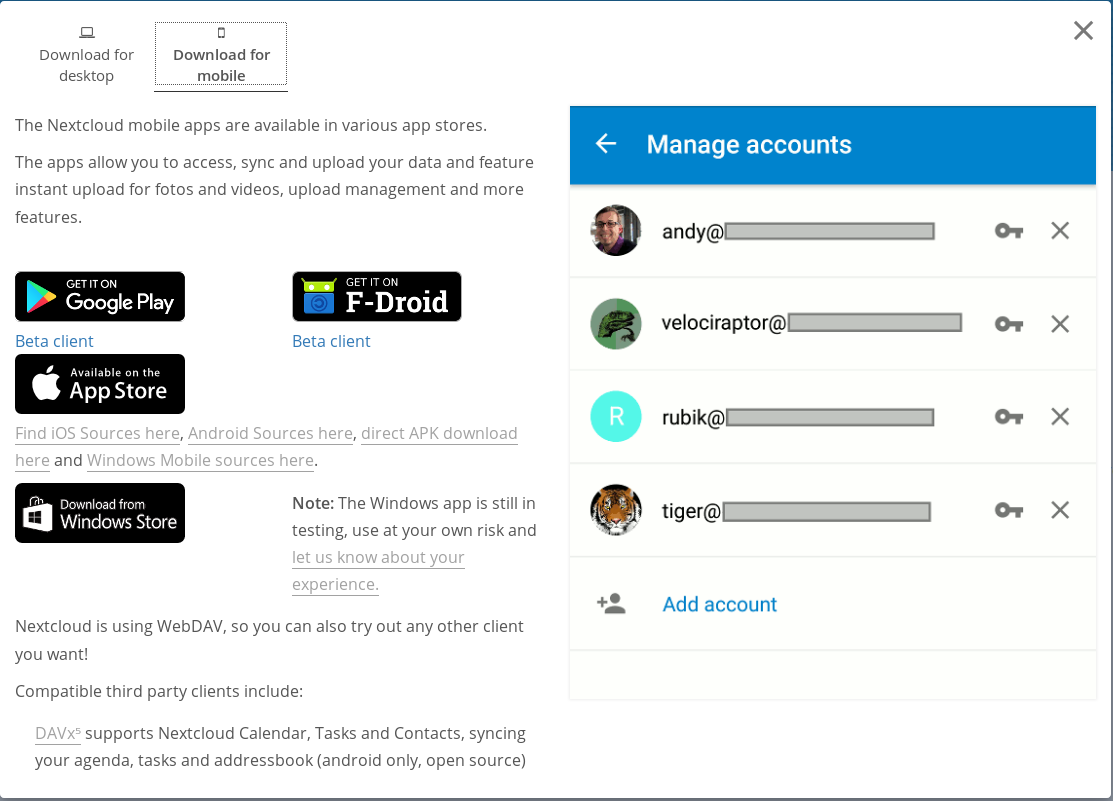
Thực hiện bởi cloud365.vn
Chuỗi bài viết hướng dẫn về Nextcloud
Cài đặt Nextcloud trên CentOS 7
Cài đặt Nextcloud trên Ubuntu18
Login với Nextcloud
Tạo User với Nextcloud
Nextcloud - Tạo Group và quản lý User theo Group
Nextcloud - Tạo, upload file và thư mục
Nextcloud - Share file và folder
Nextcloud - Chỉnh sửa ngôn ngữ hiển thị của User
Nextcloud - Cài đặt đồng bộ trên Windows, Linux
Nextcloud - Cài đặt đồng bộ trên Android, IOS
Nextcloud - Chỉnh sửa Quotas lưu trữ của User
Nextcloud - Cài đặt quản lý các ứng dụng